L’outil de visioconférence Zoom est généralement fiable et simple d’utilisation, assurant des échanges fluides. Cependant, il arrive que des difficultés techniques se manifestent.

L’apparition du code d’erreur 5003 signale une difficulté à établir la connexion avec les serveurs de Zoom. Cette situation peut découler de plusieurs causes potentielles.
Un pare-feu mal configuré, un antivirus qui bloque l’accès ou un pilote sans fil endommagé peuvent en être à l’origine. Cet article vous guide à travers les différentes étapes pour résoudre ces problèmes.
Pare-feu réseau ou configuration proxy
Si vous tentez de rejoindre une réunion Zoom via un réseau protégé par un pare-feu ou un proxy, il est possible que vous rencontriez le code d’erreur 5003. Ceci est fréquent lorsque vous utilisez un ordinateur ou un appareil mobile dans un environnement universitaire ou une entreprise ayant des restrictions d’accès réseau.
Dans une telle situation, il est recommandé de contacter l’administrateur réseau, afin qu’il puisse vérifier les configurations du pare-feu et du proxy.
Si une configuration du pare-feu est nécessaire, Zoom met à disposition un tableau listant les protocoles et destinations requis, consultable sur leur page web. De plus, Zoom conseille d’inclure la page zoom.us dans la liste blanche des inspections proxy ou SSL.
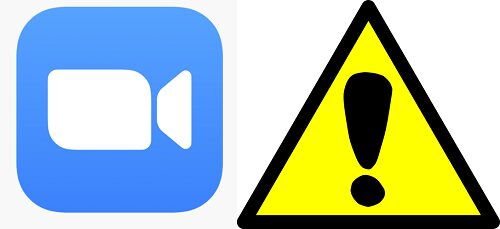
Interférence avec l’antivirus AVG
Les utilisateurs de l’antivirus AVG peuvent également être confrontés à l’erreur 5003 en se connectant à Zoom. Dans ce cas, désactiver temporairement AVG est la solution la plus simple. Vous pourrez rétablir les paramètres d’AVG une fois la réunion Zoom terminée. Voici les étapes à suivre :
- Cliquez avec le bouton droit sur l’icône AVG dans la barre des tâches de votre ordinateur.
- Dans le menu qui apparaît, cliquez sur le bouton vert indiquant « La protection est activée ».
- Confirmez votre choix en cliquant sur « Oui » lorsque vous y êtes invité.
Le bouton deviendra alors rouge et affichera « Désactivé », signalant que l’antivirus AVG est temporairement inactif. Il est important de ne pas laisser votre ordinateur sans protection trop longtemps. Notez que la protection antivirus se réactive automatiquement au redémarrage de l’ordinateur.
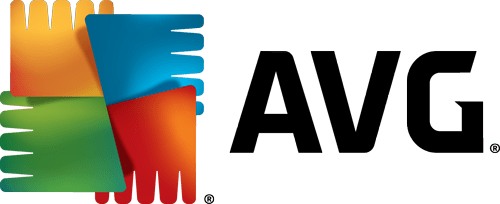
Pilote sans fil défectueux
Une troisième cause possible de l’erreur 5003 est la présence d’un pilote sans fil corrompu. Certains utilisateurs ont constaté que cela les empêchait de se connecter à Zoom. Dans ce cas, une simple réinstallation du pilote est nécessaire. Voici comment procéder sur un système d’exploitation Windows :
- Appuyez simultanément sur les touches Windows et X, puis sélectionnez « Gestionnaire de périphériques ».
- Repérez votre carte réseau sans fil et faites un clic droit dessus.
- Choisissez « Désinstaller l’appareil ».
- Cochez la case « Supprimer le pilote pour ce périphérique ».
- Cliquez à nouveau sur « Désinstaller ».
Après cette étape, votre carte réseau disparaîtra de la liste. Voici comment la réinstaller :
- Retournez dans le « Gestionnaire de périphériques ».
- Sélectionnez ensuite « Cartes réseau », puis « Action ».
- Cliquez sur « Rechercher les modifications sur le matériel ».
- Recliquez sur « Cartes réseau ».
Votre carte Wi-Fi devrait maintenant réapparaître, signalant que la réinstallation a été effectuée avec succès.
Autres codes d’erreur liés à la connectivité Zoom
Comme toute application web, Zoom est sujet à divers codes d’erreur. Vous pourriez également rencontrer les codes 5000 ou 5004, qui peuvent être liés aux mêmes problèmes que le code 5003.
Le Centre d’aide Zoom répertorie tous les codes d’erreur possibles, liés ou non aux problèmes de connexion aux serveurs. Par exemple, le code d’erreur 2008 indique qu’une licence webinaire a expiré, et le code 10002 lors de l’installation de Zoom signifie que l’antivirus a bloqué des fichiers nécessaires. Il faudra alors procéder à une installation manuelle. Le code 10006 peut avoir la même origine ou signaler un espace de stockage insuffisant sur le disque de téléchargement.
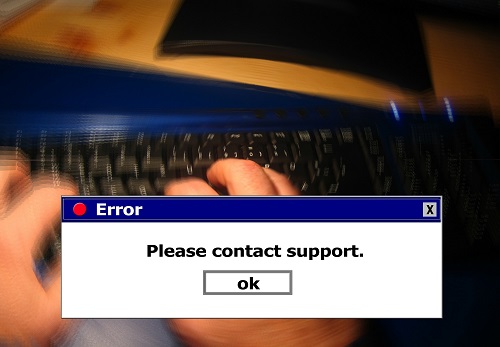
Solutions aux problèmes de connectivité Zoom
L’erreur 5003 peut être frustrante lorsque l’on tente de rejoindre une réunion Zoom. Cependant, des solutions existent. Commencez par vérifier votre réseau : un pare-feu est-il activé ?
Utilisez-vous l’antivirus AVG sur votre appareil ? Enfin, réinstaller vos pilotes sans fil est une autre piste à explorer. L’une de ces solutions devrait vous permettre de retrouver un accès normal à Zoom.
Avez-vous déjà rencontré l’erreur 5003 sur Zoom ? Partagez votre expérience dans la section des commentaires ci-dessous.